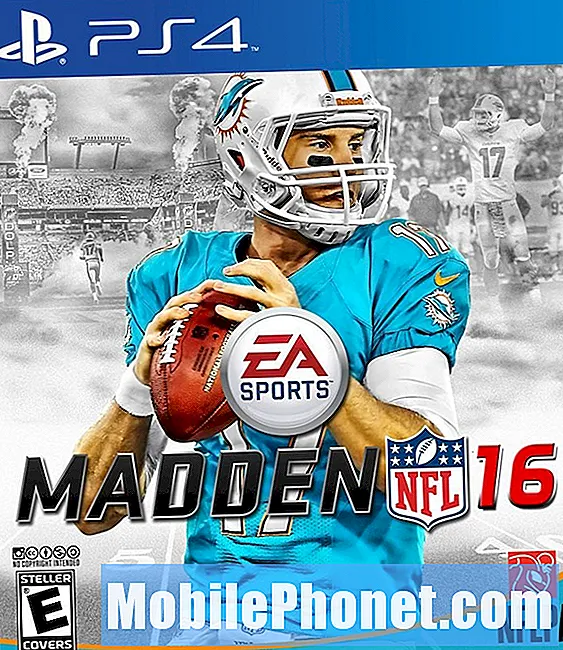Innehåll
- iOS 12 installationsproblem
- IOS 12 batterilivsproblem
- iOS 12 Bluetooth-problem
- iOS 12 Wi-Fi-problem
- iOS 12 celldata problem
- IOS 12 fastnat i landskapsproblem
- IOS 12 Touch ID-problem
- iOS 12 ljudproblem
- IOS 12 Haptic Feedback Issues
- iOS 12 FaceTime-problem
- iOS 12 slumpmässiga reboots
- Problem med iOS 12 App
- iOS 12 Visual Voicemail-problem
- IOS 12 GPS-problem
- IOS 12 skärmtidsproblem
- Installera iOS 12.2 för bättre säkerhet
IOS 12.2-uppdateringen åtgärdar vissa problem, men användare har upptäckt problem som lurar i den senaste versionen av IOS 12.
IOS 12.2 orsakar problem för vissa användare. Några av dessa problem är nya, andra har överfört från tidigare versioner av IOS.
Den nuvarande listan över iOS 12.2-problem inkluderar konstigt batteriavlopp, problem med Wi-Fi, Bluetooth-problem, problem med Touch ID, ljudproblem och mycket mer.
Medan vissa problem iOS 12 kan kräva en åtgärd från Apple eller ett besök i en Apple Store, kan andra lösas från bekvämligheten av en datorstol eller soffa.
I den här guiden tar vi dig igenom korrigeringar för de vanligaste problemen iOS 12. Om du arbetar med batteriavlopp, problem med anslutning eller något annat helt, ta en titt på vår lista innan du kommer i kontakt med kundtjänst eller ta enheten i en butik.
iOS 12 installationsproblem
Om din nedladdning eller installation fastnar, finns det en enkel lösning som bör ta hand om problemet.

Om du inte kan ladda ner den senaste versionen av iOS 12, vill du hård återställa din telefon eller surfplatta. På äldre enheter vill du hålla ner hemknappen och strömbrytaren samtidigt tills enheten startas om.
Om du äger en iPhone 7, vill du hålla ner volymen och strömknappen. På iPhone 8 trycker du på volymen upp och släpper, trycker på volymen ner och släpper och håller strömbrytaren intryckt i ca 5-10 sekunder för att återställa enheten.
Om du äger iPhone X, tryck på volymen uppåt, volymen ner och håll sedan sidoknappen på enhetens högra kant.
Om du upplever långa nedladdningstider vill du antingen vänta några minuter och försöka igen eller undersöka din internetanslutning. Det kan vara ett problem med din router.
IOS 12 batterilivsproblem
Om du märker snabbare batteridriven än vanligt, kanske det inte är uppdateringen av iOS 12 som orsakar problemen. Det kan snarare vara en skurk app eller några av dina dåliga vanor.
I vissa fall kan batterilivslängden komma ut efter några dagar. Din enhet acclimating till en ny uppdatering och ibland kommer det även ut på egen hand.
Om du upplever extremt batteriavlopp efter installationen av iOS 12, ta en titt på vår lista över korrigeringar. Det kommer att gå igenom några av de bästa sätten att få handtag på dålig batterilivslängd.
Om du inte kan hitta en lösning kan du ha ett dåligt batteri. I så fall måste du kontakta Apple om en ersättare. Om du bor nära en Apple Store, gör ett möte på Genius Bar. De kommer att kunna diagnostisera ditt problem på några minuter.
iOS 12 Bluetooth-problem
Bluetooth-problem kan dyka upp när som helst och de kan vara ganska knepiga att fixa. Om du inte kan ansluta din iPhone eller iPad till en Bluetooth-enhet är det några lösningar som vi tidigare har arbetat för.
Först ska du glömma Bluetooth-anslutningen på din enhet:
- Gå in i dina inställningar.
- Tryck på Bluetooth.
- Välj anslutningen med hjälp av "i" i cirkeln.
- Tryck på Glöm den här enheten.
- Försök igen ansluta.
Om det inte fungerar ska du återställa enhetens Nätverksinställningar. Att göra detta:
- Gå till dina inställningar.
- Tryck på Allmänt.
- Tryck på Återställ.
- Tryck på Återställ nätverksinställningar.
Processen tar några sekunder och enheten kommer att glömma alla kända Bluetooth-enheter. Det kommer också att glömma dina kända Wi-Fi-nätverk så se till att du har dina lösenord passande. Försök igen ansluta enheten och se om den fungerar.
Du kan också försöka återställa enhetens inställningar till fabriksinställningarna. Att göra detta:
- Gå in i Inställningar.
- Tryck på Allmänt.
- Tryck på Återställ.
- Tryck på Återställ alla inställningar.
Detta kommer också att leda till att enheten glömmer alla kända Wi-Fi och Bluetooth-anslutningar så att du har rätt behörighet till hands.
Du vill också ladda ner den senaste iOS 12-uppdateringen om du inte redan har gjort det.
iOS 12 Wi-Fi-problem
Om du upplever långsamma nätverkshastigheter eller tappade anslutningar efter installationen av uppdateringen av iOS 12, är här några saker du bör försöka.
Innan du börjar fitta med inställningar på din enhet, undersök din anslutning. Om du är i ditt hem Wi-Fi-nätverk försök koppla ur routern i minut och sätt sedan in den igen.
Om du inte har tillgång till routern du är ansluten till eller om du är säker på att den inte har något att göra med ditt Wi-Fi-nätverk, gå in i enhetens inställningar.

Först försök att glömma Wi-Fi-nätverket som du har problem med.
- Gå in i dina inställningar.
- Tryck på Wi-Fi.
- Välj din anslutning genom att trycka på "i" i cirkeln.
- Tryck på Glöm det här nätverket längst upp på skärmen.
Detta kommer att orsaka att enheten glömmer Wi-Fi-lösenordet så att det är praktiskt.
Om det inte återställer din anslutning, försök återställa nätverksinställningarna.
- Gå till din inställningsapp.
- Tryck på Allmänt.
- Tryck på Återställ
- Tryck på Återställ nätverksinställningar.
Detta kommer också att orsaka att din enhet glömmer Wi-Fi-lösenord så att du har den till hands. Om ingen av dem hjälper, vill du gå över till Apples guide till Wi-Fi-problem.
Om du inte har installerat den senaste versionen av iOS 12 ändå, vill du göra det.
iOS 12 celldata problem
Om enheten plötsligt börjar berätta att du har "Ingen Service" och du inte kan ansluta till din LTE eller 4G-anslutning, så här är vad du ska göra.
För det första vill du se till att det inte finns ett cellulärt strömavbrott i ditt område. Kolla sociala medier för rapporter och / eller kontakta din tjänsteleverantör på Twitter. Vi rekommenderar även att du checkar ned detektorn för att se om andra i ditt område har liknande problem.
Om du bestämmer att problemet inte är relaterat till ett nätverksavbrott i ditt område, vill du starta om din iPhone eller iPad och se om det hoppar upp anslutningen.
Om det inte återställer någonting normalt, försök att vända flygläget i 30 sekunder innan du stänger av det. Flygläget dödar alla anslutningar på din enhet.
Om du slår på och stänger av flygplansläge, vill du försöka växla med Cellular Data och / eller LTE för att se om det hjälper.
Om du vill stänga av LTE:
- Gå till Inställningar.
- Tryck på Cellular.
- Tryck på Cellular Data Options.
- Tryck på Aktivera LTE.
- Slå av den.
- Låt det av en minut och sätt sedan på den igen.
Om du vill stänga av Cellular Data helt utan att stänga av dina andra tjänster:
- Gå till Inställningar.
- Tryck på Cellular.
- Tryck på Cellular Data.
- Växla den av.
- Låt det av en minut och växla på det igen.
IOS 12 fastnat i landskapsproblem
Våra enheter hamnar ibland i landskap när de försöker flytta skärmen tillbaka till stående läge. Det är ett vanligt iOS-problem, men det är en som du borde kunna åtgärda på några sekunder.
Det första du försöker låser och låser upp enheten. Slå av strömbrytaren en gång för att stänga av skärmen och ange sedan din PIN-kod / använd Peka ID / Ansikts-ID för att öppna enheten.
Om det inte hjälper till att få skärmen ur landskapet, försök starta om enheten. Slå av den, lämna den i några sekunder och sätt sedan på den igen.
Om det inte hjälper dig ska du försöka att minska Reduce Motion för att se om det lindrar problemen. Att göra det:
- Gå till Inställningar.
- Tryck på Allmänt.
- Tryck på Tillgänglighet.
- Växla Minska rörelsen av.
Du kan alltid växla på det igen.
IOS 12 Touch ID-problem
Om enhetens Touch ID-fingeravtrycksgivare plötsligt slutar fungera, vill du först försäkra dig om att det inte finns någon smuts eller svett på Touch ID-sensorn. Du vill också se till att du inte har någon olja på händerna, eftersom det kan leda till att sensorn felaktigt rensar dina fingeravtryck.
Om ingen av dem gäller, vill du försöka omskolla dina fingeravtryck på enheten. Att göra det:
- Gå till Inställningar.
- Tryck på Tryck på ID och lösenord.
- Ange din lösenord om du har en.
- På nästa skärm trycker du på varje utskrift och väljer Ta bort fingeravtryck.
- När du har gjort det här trycker du på Lägg till ett fingeravtryck ... för att träna om ditt berörings-ID.
iOS 12 ljudproblem
Om du börjar märka ljudförvrängning, fuzziness eller inget ljud alls, här är några steg att ta.

Börja omstart din enhet. Slå av den, vänta 30 sekunder eller så och sätt sedan på den igen. Detta har fungerat många gånger för oss.
Om det inte hjälper, titta på ditt högtalargaller och kontrollera eventuella skräp. Om du märker något där, ta försiktigt bort det och se om ditt ljud förbättras.
Om det inte fungerar kan du försöka slå av och på Bluetooth. Detta löser ibland problemet.
Om du upplever ljudproblem i en viss app, försök stänga appen och starta om den. Om det inte fungerar ska du hämta den senaste uppdateringen.
IOS 12 Haptic Feedback Issues
Om enhetens haptiska återkoppling slutar sluta fungera på din enhet bör du kunna åtgärda problemet genom att starta om enheten.
Du kan också försöka växla funktionen av och på genom att gå till:
- inställningar
- Tryck på Ljud & Haptics.
- Växla System Haptics av.
- Starta om enheten och sätt på den igen.
Om det inte fungerar, vill du återställa alla dina inställningar:
- Gå till Inställningar
- Tryck på Allmänt.
- Tryck på Återställ.
- Tryck på Återställ alla inställningar.
- Så här fixar du iOS 12 FaceTime-problem
iOS 12 FaceTime-problem
Om du plötsligt inte kan ringa eller ta emot FaceTime-samtal, vill du först se till att det inte finns några problem på Apple. Om FaceTime visar en grön symbol, försök med en av dessa korrigeringar.
Kontrollera först att enheten är korrekt ansluten till Wi-Fi eller ett mobilnät. Du bör också kontrollera att FaceTime är på.
- Gå in i Inställningar.
- Tryck på FaceTime.
- Om du märker ett meddelande som säger "Väntar på aktivering", stäng av FaceTime och sätt sedan på det igen.
Om FaceTime är på och du är ansluten till Wi-Fi eller ett mobilnätverk, försök starta om telefonen eller surfplattan. Vänta några sekunder och sätt sedan på den igen.
Om du har problem med att ansluta FaceTime via ett mobilnätverk, se till att mobildata är aktiverad för FaceTime.
- Gå in i Inställningar.
- Tryck på Cellular.
- Bläddra ner och se till att FaceTime är påslagen.
iOS 12 slumpmässiga reboots
Om din telefon eller surfplatta startar slumpmässigt omstartar sig själv (går svart en sekund och kommer tillbaka, blir svart och du ser Apple-logotypen osv.) Här är några korrigeringar för att försöka innan du tar telefonen till Apple.
Först starta om enheten. Slå av den i 30 sekunder till en minut och sätt sedan tillbaka den. Om du inte har stängt av enheten på ett tag kan det här hjälpa.
Om du fortfarande märker slumpmässiga omstartsproblem, uppdatera alla dina program. Kontrollera App Store och se till att alla dina program är aktuella.
Problem med iOS 12 App
Om en eller flera av dina appar ger dina problem efter uppdatering till iOS 12, här är några saker du kan försöka själv innan du kommer i kontakt med utvecklaren.
Försök starta om enheten. Ström gjort din iPhone, iPad eller iPod touch och slå på den igen. Om appen fortfarande verkar konstig, vill du kontrollera App Store för en uppdatering.

Utvecklare driver ut uppdateringar i IOS 12 och den senaste versionen kan åtgärda dessa problem. Se till att du läser recensioner från iOS 11-användare innan du installerar den senaste uppdateringen.
Du kan också försöka radera appen och hämta den igen. Detta har fungerat för oss tidigare.
Om du fortfarande inte kan ta reda på hur du åtgärdar problemet, ta kontakt med appens utvecklare och se om den vet om problemet. Om det gör det kan det ha en manuell fix eller en ETA vid en uppdatering.
iOS 12 Visual Voicemail-problem
Visuell röstbrevlåda är busted för vissa iOS 12-användare. Om du inte kan få visuell röstmeddelande till popup på din enhet har vi några saker att prova.
Först försök att låta röstbrevlåten spela hela vägen. När det är klart avslutar du appen och öppnar den igen. Om det inte fungerar, vill du starta om enheten.
Vi har också haft framgång med att bläddra i flygplansläge i 30 sekunder och stänga av det.
IOS 12 GPS-problem
Flera iOS 12-användare rapporterar problem med GPS efter att ha installerat iOS 12. Detta är ett annat vanligt iOS-problem och det kan lösas ganska snabbt, förutsatt att något inte är fel med din hårdvara.
Först ska du försöka en enkel omstart. Om omstart av din telefon eller surfplatta inte hjälper, vill du försöka växla flygplansläge till och från för att se om det hoppar upp saker.Om det inte gör det, gå in i dina platsbehörigheter och se till att du tillåter appen att använda GPS.
Att göra det:
- Gå till Inställningar.
- Tryck på Sekretess.
- Tryck på platsstjänster längst upp.
- Tryck på appen som ger dig problem och se till att du använder något annat än "Aldrig". Om du har Aldrig valt GPS fungerar inte appen.
Du kan också försöka byta platstjänster av och på för att se om det återställer anslutningen:
- Gå till Inställningar.
- Tryck på Sekretess.
- Tryck på platsstjänster längst upp.
- Byt ut platstjänster, vänta några sekunder och sätt på den igen.
Om det inte hjälper, kan du försöka återställa enhetens nätverksinställningar:
- Gå till dina inställningar.
- Tryck på Allmänt.
- Tryck på Återställ.
- Tryck på Återställ nätverksinställningar.
IOS 12 skärmtidsproblem
IOS 12: s nya Screen Time-funktion är extremt användbar om den fungerar korrekt. Om du stöter på ett problem med skärmtid, här är några saker att försöka.

Först försök starta om enheten. Detta kan lossna problemet. Om det inte gör det, vill du försöka inaktivera skärmtid innan du aktiverar det igen. Att göra detta:
- Gå till Inställningar.
- Knapptid på skärm.
- Bläddra ner och knacka Stäng av skärmtid.
- Tryck på Stäng av skärmtid.
- Vänd skärmtid tillbaka på samma skärm.
Om du fortfarande har problem, försök att ställa in tid och data automatiskt på enheten. Att göra detta:
- Gå till Inställningar.
- Gå till General.
- Tryck på Datum och tid.
- Kontrollera att Set automatiskt är påslagen.
Om det inte hjälper, försök återställa enhetens inställningar:
- Gå in i Inställningar.
- Tryck på Allmänt.
- Tryck på Återställ.
- Tryck på Återställ alla inställningar.